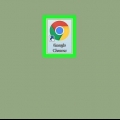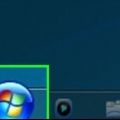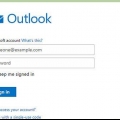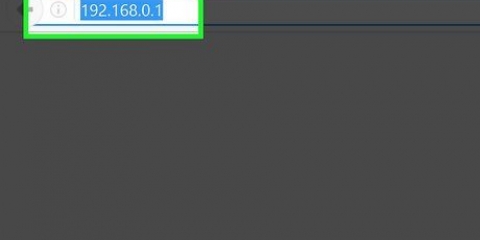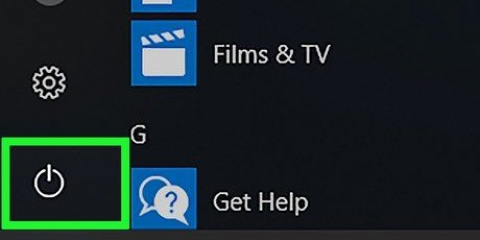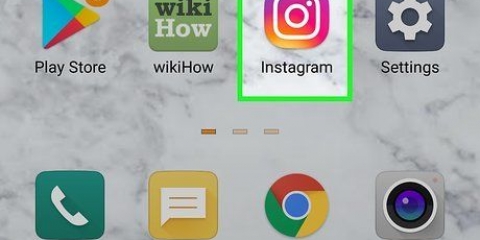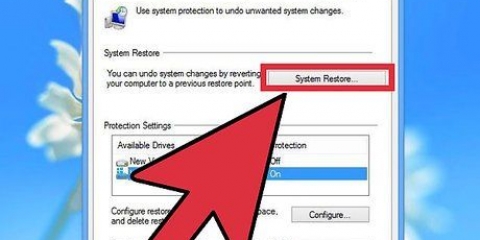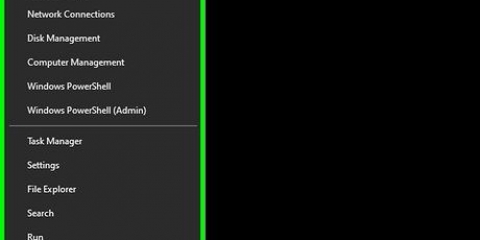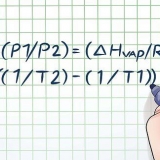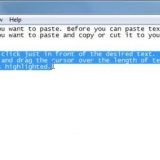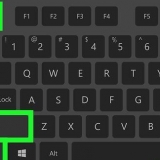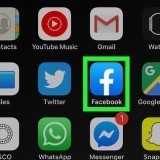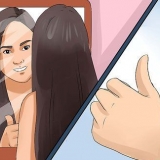Setzen sie das passwort ihres routers zurück
Wenn Sie das Passwort Ihres Routers zurücksetzen, können Sie sich bei Ihrem Router anmelden und bei Bedarf Änderungen an seinen Einstellungen und Einstellungen vornehmen. Die einzige Möglichkeit, das Passwort Ihres Routers zurückzusetzen, besteht darin, die Standardeinstellungen des Routers wiederherzustellen, was normalerweise durch Drücken der Reset-Taste am Router selbst erreicht werden kann.
Schritte
Methode 1 von 5: Netgear

1. Schalten Sie Ihren Netgear-Router ein und warten Sie etwa eine Minute, bis der Router hochgefahren ist.

2. Suchen Sie auf Ihrem Router die Schaltfläche "Restore Factory Settings", die in einem roten Kreis eingeschlossen und entsprechend beschriftet ist.

3. Halten Sie diese Taste etwa sieben Sekunden lang mit einem kleinen, dünnen Gegenstand wie dem Ende einer Büroklammer oder eines Stiftes gedrückt.

4. Lassen Sie die Taste los, wenn die `Power`-Leuchte zu blinken beginnt, und lassen Sie den Router dann vollständig neu starten. Das Passwort des Routers wird zurückgesetzt, wenn die Power-LED aufhört zu blinken und dauerhaft grün oder weiß leuchtet. Das neue Standardpasswort des Routers ist `password`.
Methode2 von 5: Linksys

1. Suchen Sie den `Reset`-Knopf auf Ihrem Linksys-Router. Der Reset-Knopf ist ein kleiner, runder Knopf, der sich normalerweise auf der Rückseite des Routers befindet und rot markiert ist.

2. Stellen Sie sicher, dass der Router eingeschaltet ist, und halten Sie dann die Reset-Taste mindestens 10 Sekunden lang gedrückt. Die `Power`-LED sollte blinken, wenn Sie die Reset-Taste gedrückt halten.
Bei älteren Linksys Routern müssen Sie möglicherweise die Reset-Taste 30 Sekunden lang gedrückt halten.

3. Trennen Sie den Router von der Stromquelle und schließen Sie ihn wieder an, nachdem der Reset abgeschlossen ist.

4. Warten Sie, bis die `Power`-LED dauerhaft leuchtet, was etwa eine Minute dauern sollte, nachdem Sie den Router wieder an die Stromquelle angeschlossen haben. Das Passwort Ihres Routers wird jetzt zurückgesetzt und das Standardpasswort sollte beim Anmelden am Router leer bleiben.
Methode3 von 5: Belkin

1. Suchen Sie die Schaltfläche „Zurücksetzen“ auf Ihrem Belkin-Router. Der Reset-Knopf ist ein kleiner, runder Knopf, der sich normalerweise auf der Rückseite des Routers befindet und entsprechend gekennzeichnet ist.

2. Stellen Sie sicher, dass der Router eingeschaltet ist, und halten Sie dann die Reset-Taste mindestens 15 Sekunden lang gedrückt.

3. Warten Sie mindestens eine Minute, bis der Router neu gestartet ist. Ihr Belkin-Router wird nun auf die Werkseinstellungen zurückgesetzt und das Standardpasswort sollte beim Anmelden am Router leer bleiben.
Methode4 von 5: D-Link

1. Stellen Sie sicher, dass Ihr D-Link-Router eingeschaltet ist.

2. Drücken und halten Sie die Reset-Taste etwa 10 Sekunden lang mit einem kleinen, dünnen Gegenstand wie dem Ende einer Büroklammer oder eines Stifts.

3. Lassen Sie die Reset-Taste nach 10 Sekunden los und warten Sie, bis der Router automatisch neu gestartet wird.

4. Warten Sie nach dem Neustart des Routers mindestens 15 Sekunden, bevor Sie sich beim Router anmelden. Das Passwort des Routers wird nun zurückgesetzt und das Standardpasswort sollte beim Anmelden leer bleiben.
Methode 5 von 5: Alle anderen Router

1. Stellen Sie sicher, dass Ihr Router eingeschaltet ist.

2. Untersuchen Sie den Router, um die Schaltfläche "Zurücksetzen" zu finden. In den meisten Fällen ist der Reset-Knopf entsprechend beschriftet – wenn nicht, suchen Sie nach einem kleinen Knopf oder Loch mit einem Knopf darin, das nur mit dem Ende eines Stifts oder einer Büroklammer gedrückt werden kann.

3. Halten Sie die Reset-Taste 10-15 Sekunden lang gedrückt. Dadurch wird der Router auf seine ursprünglichen Werkseinstellungen zurückgesetzt und das Passwort während zurückgesetzt.

4. Melden Sie sich mit dem Standardbenutzernamen und -kennwort bei Ihrem Router an. In den meisten Fällen ist das Standardpasswort `admin` oder `password` oder sollte leer bleiben.
Wenden Sie sich an den Router-Hersteller, um das Standardpasswort zu erhalten, wenn Sie Probleme haben, sich bei Ihrem Router anzumelden.

Warnungen
Bitte beachten Sie, dass durch das Zurücksetzen des Router-Passworts und das Wiederherstellen der Werkseinstellungen des Routers alle Geräteeinstellungen wie Frequenz, Kanal und Benutzername des Routers gelöscht werden. Alle Routereinstellungen, die Sie vor dem Zurücksetzen des Routers vorgenommen haben, müssen nach dem Zurücksetzen erneut vorgenommen werden.
"Setzen sie das passwort ihres routers zurück"
Оцените, пожалуйста статью